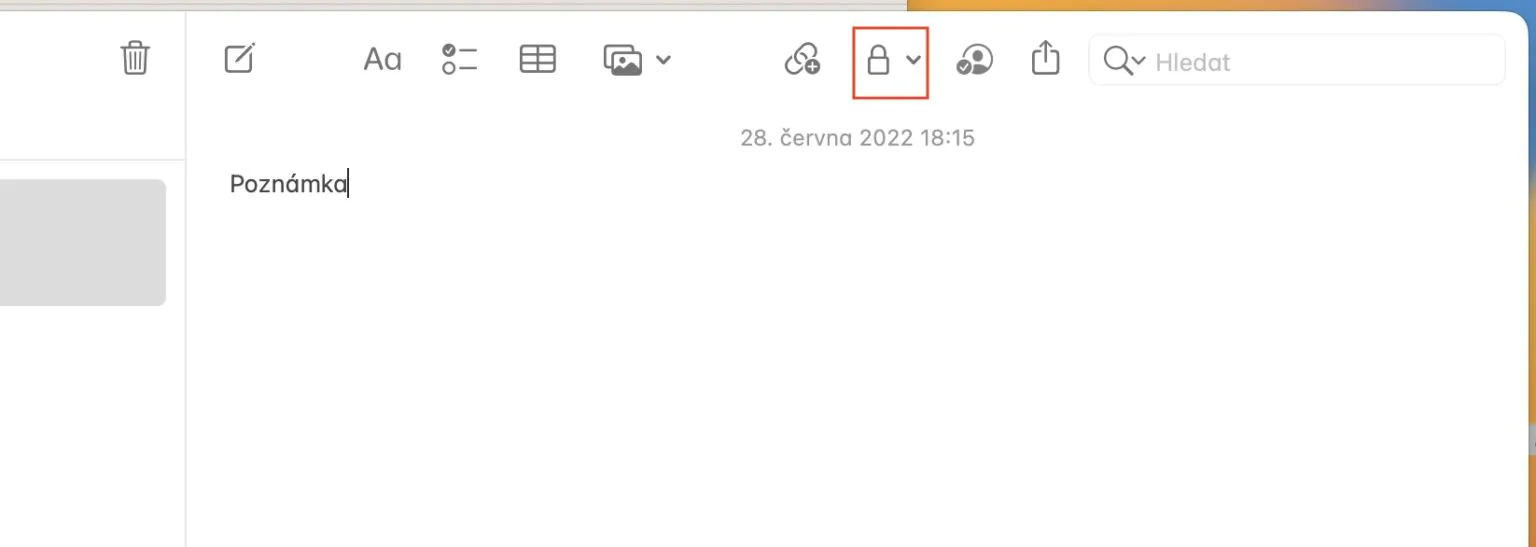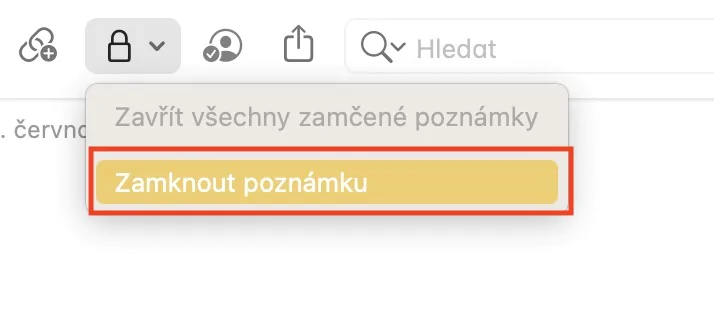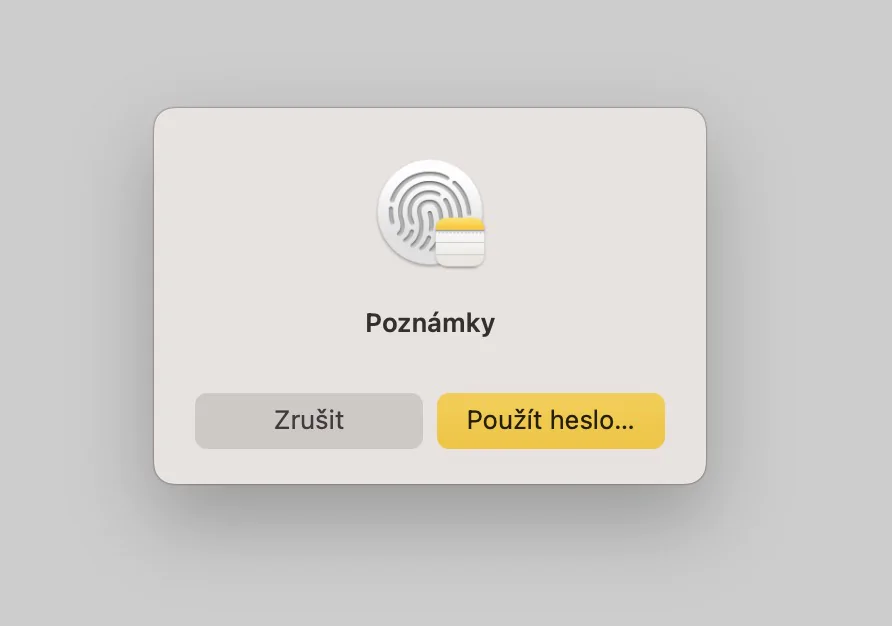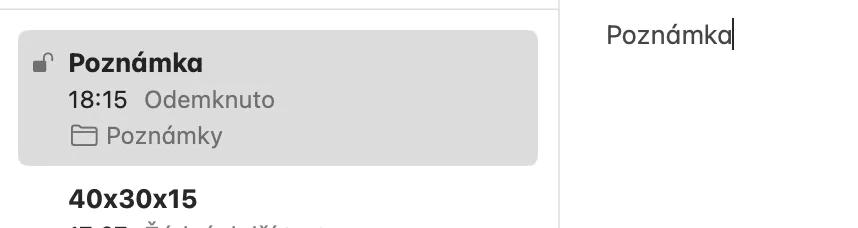اٽڪل اڌ مهينو اڳ، ايپل روايتي طور تي ڊولپر ڪانفرنس ۾ پنهنجي آپريٽنگ سسٽم جا نوان ورزن پيش ڪيا. خاص طور تي، اسان iOS ۽ iPadOS 16، macOS 13 Ventura ۽ watchOS 9 بابت ڳالهائي رهيا آهيون. اهي سڀئي آپريٽنگ سسٽم اڃا تائين بيٽا ورزن ۾ موجود آهن ۽ ڪيترن ئي مهينن تائين جاري رهندو. بهرحال، ذڪر ڪيل نئين سرشتي ۾ نواڻ برڪت سان موجود آهي، جيڪا صرف ان حقيقت جي تصديق ڪري ٿي ته اسان انهن کي پيش ڪرڻ کان ڪجهه هفتن کان پوءِ به ڌيان ڏيون ٿا. هن آرٽيڪل ۾، اسان 5 نئين حفاظتي خاصيتن تي هڪ نظر وجهنداسين جيڪي توهان اڳتي ڏسي سگهو ٿا.
ٿي سگهي ٿو توهان جي دلچسپي

لڪيل ۽ تازو ختم ٿيل البم کي بند ڪرڻ
شايد اسان مان هر هڪ وٽ فوٽوز ۾ ذخيرو ٿيل مواد آهي جيڪو توهان کان سواء ٻيو ڪو به نه ڏسڻ گهرجي. اسان هن مواد کي لڪايل البم ۾ گهڻي عرصي تائين محفوظ ڪري سگهون ٿا، جيڪو يقيني طور تي مددگار ثابت ٿيندو، پر ٻئي طرف، اڃا به وڌيڪ تصديق جي بغير هن البم ۾ حاصل ڪرڻ ممڪن آهي. بهرحال، هي تبديلي macOS 13 ۽ ٻين نئين سسٽم ۾، جتي اهو ممڪن آهي ته ٽچ آئي ڊي ذريعي نه رڳو پوشیدہ البم، پر تازو ختم ٿيل البم جي لاڪنگ کي چالو ڪيو وڃي. ميڪ تي، صرف فوٽوز ڏانھن وڃو، پوء ڪلڪ ڪريو مٿين بار ۾ تصويرون → سيٽنگون… → جنرل، ڪٿي هيٺ چالو ڪرڻ ٽچ ID يا پاسورڊ استعمال ڪريو.
USB-C لوازمات کي ڳنڍڻ جي خلاف تحفظ
Macs جو هڪ لازمي حصو پڻ لوازمات آهن جيڪي توهان بنيادي طور USB-C کنیکٹر ذريعي ڳنڍي سگهو ٿا. هن وقت تائين، ڪنهن به وقت Mac سان عملي طور ڪنهن به لوازمات کي ڳنڍڻ ممڪن هو، پر اهو macOS 13 ۾ تبديل ٿئي ٿو. جيڪڏهن توهان هن سسٽم ۾ پهريون ڀيرو ڪنهن اڻڄاتل لوازمات کي Mac سان ڳنڍيندا آهيو، ته سسٽم پهريان توهان کان پڇندو ته ڇا توهان ڪنيڪشن جي اجازت ڏيڻ چاهيو ٿا. صرف جيئن ئي توهان اجازت ڏيو ته لوازمات اصل ۾ ڳنڍيندو، جيڪو ضرور ڪم ۾ اچي سگهي ٿو.

سيڪيورٽي اپڊيٽ جي خودڪار تنصيب
ايپل جي ترجيح صارف جي رازداري ۽ سيڪيورٽي جو تحفظ آهي. جيڪڏهن ايپل سسٽم مان هڪ ۾ سيڪيورٽي غلطي ملي ٿي، ايپل هميشه ان کي جلد ممڪن ڪرڻ جي ڪوشش ڪندو آهي. بهرحال، هينئر تائين، اهو هميشه پنهنجي سسٽم کي مڪمل تازه ڪاري جاري ڪرڻو پوندو هو فيڪس لاء، جيڪو غير ضروري طور تي استعمال ڪندڙن لاء پيچيده هو. بهرحال، macOS 13 ۽ ٻين نئين سسٽم جي اچڻ سان، اهو اڳ ۾ ئي ماضي جي شيء آهي، جيئن سيڪيورٽي اپڊيٽ آزاد ۽ خودڪار طور تي نصب ٿي سگهي ٿي. هن فنڪشن ۾ چالو ڪري سگهجي ٿو → سسٽم سيٽنگون… → جنرل → سافٽ ويئر اپڊيٽ، جتي توهان ٽيپ ڪريو ٿا چونڊون… ۽ سادو چالو ڪرڻ امڪان انسٽال ڪريو سسٽم فائلون ۽ سيڪيورٽي اپڊيٽ.
سفاري ۾ پاسورڊ ٺاهڻ وقت وڌيڪ اختيار
Mac ۽ ٻين ايپل ڊوائيسز ۾ هڪ اصلي ڪيچين شامل آهي، جنهن ۾ سڀئي لاگ ان ڊيٽا محفوظ ٿي سگهن ٿيون. انهي جي مهرباني، توهان کي عملي طور تي ڪنهن به لاگ ان جا نالا ۽ پاسورڊ ياد رکڻ جي ضرورت ناهي، ۽ توهان لاگ ان ٿيڻ وقت ٽچ ID استعمال ڪندي صرف تصديق ڪري سگهو ٿا. سفاري ۾، توهان هڪ محفوظ پاسورڊ ٺاهي سگهو ٿا جڏهن هڪ نئون اڪائونٽ ٺاهي، جيڪو هٿ ۾ اچي ٿو. جڏهن ته، macOS 13 ۾، توهان وٽ ڪيترائي نوان اختيار آهن جڏهن اهڙي پاسورڊ ٺاهي رهيا آهن، جهڙوڪ لاء آسان لکڻ جنهن جي خاص ڪردارن کان سواء، هيٺ ڏنل تصوير ڏسو.
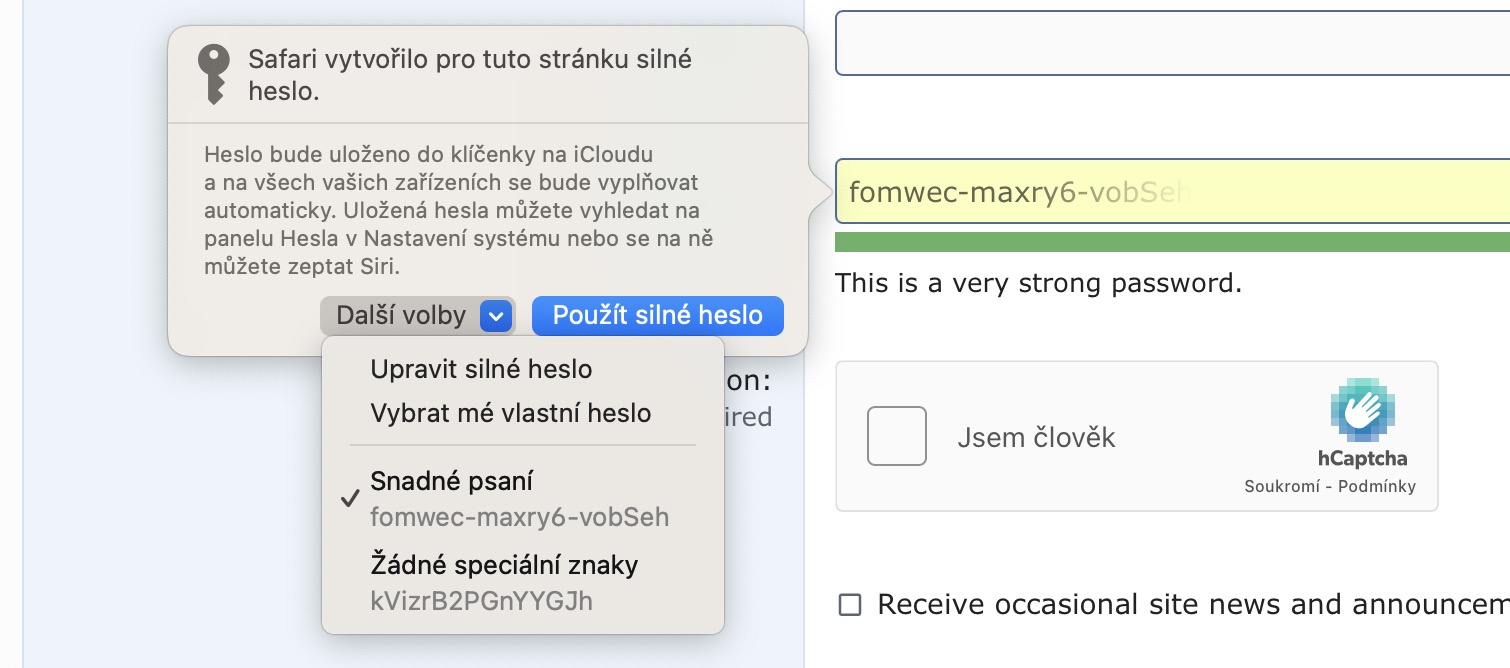
ٽچ ID سان نوٽس بند ڪريو
اڪثر ايپل ڊيوائس استعمال ڪندڙ نوٽس محفوظ ڪرڻ لاءِ اصلي نوٽس ايپ استعمال ڪندا آهن. ۽ ڪا به تعجب ناهي، جيئن هي ايپ سادو آهي ۽ اهي سڀئي خاصيتون پيش ڪري ٿو جيڪي صارفين کي گهربل هجن. نوٽس کي لاڪ ڪرڻ جو آپشن ڪافي عرصي کان موجود آهي، پر صارفين کي هميشه لاءِ الڳ پاسورڊ سيٽ ڪرڻو پوندو آهي. macOS 13 ۽ ٻين نئين سسٽم ۾ نئون، صارفين کي لاگ ان پاسورڊ استعمال ڪري سگھن ٿا، ٽچ ID سان گڏ، نوٽس کي بند ڪرڻ لاء. لاءِ نوٽ کي بند ڪرڻ ڪافي آهي کليل، ۽ پوء مٿي ساڄي پاسي، ٽيپ ڪريو لاڪ آئڪن. پوءِ اختيار تي ٽيپ ڪريو لاڪ نوٽ انهي حقيقت سان ته پهريون دفعو توهان ان کي لاڪ ڪيو، توهان کي پاس ورڊ مرج وزرڊ ذريعي وڃڻو پوندو.